Android 폰에서 중요한 데이터를 잃는 것은 악몽과도 같습니다. 삭제된 파일을 복구하는 데 도움이 되는 여러 도구가 등장했는데, 그중 하나가 AirMore Android Data Recovery입니다. 편리한 Android 데이터 복구 솔루션으로 홍보되고 있지만, 손실되거나 삭제된 데이터 복구에 얼마나 효과적일까요?
이 자세한 AirMore Android Data Recovery 리뷰에서는 AirMore Android Data Recovery의 기능, 가격 및 한계를 살펴봅니다. 또한, 진정한 전문가급 복구 솔루션을 찾는 분들을 위해 더욱 강력한 대안을 소개합니다.
AirMore Android Data Recovery는 전용 데이터 복구 소프트웨어입니다. USB 연결을 통해 심층적인 복구 기능을 제공하여 손상된 기기에서도 삭제된 메시지, 파일, 사진, 비디오, 연락처, 문서를 복구 할 수 있습니다.
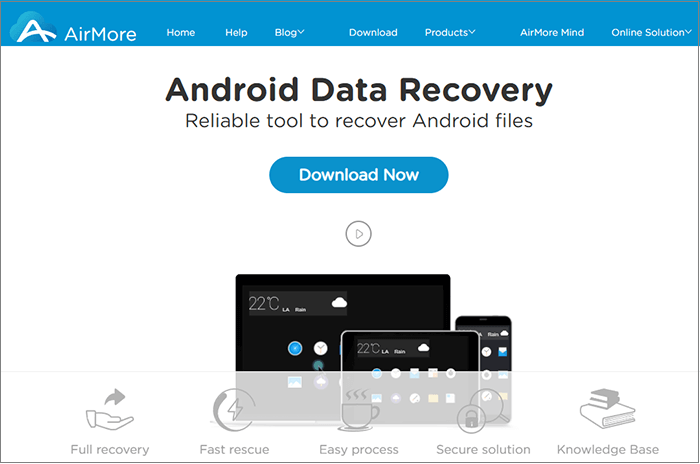
* 사진, 비디오, 오디오, 문서, 연락처, 문자 메시지, 통화 기록, WhatsApp 데이터 등 다양한 데이터 유형을 지원합니다.
* 내부 휴대폰 메모리와 SD 카드 모두에서 데이터를 복구 할 수 있습니다.
* 다양한 스캔 모드를 제공합니다: 빠른 스캔을 위한 표준 모드, 심층 스캔을 위한 고급 모드.
* 삭제된 파일과 기존 파일을 다른 색상으로 표시하여 쉽게 식별할 수 있으며, 데이터 미리 보기와 선택적 복구가 가능합니다.
* 사용자 데이터의 덮어쓰기나 유출을 방지하기 위해 읽기 전용 모드로 작동합니다.
* 깨진 화면, 물로 인한 손상, 시스템 충돌 또는 바이러스로 인한 검은색 화면과 같은 상황에서 데이터를 복구할 수 있습니다. 단, 이 기능은 현재 삼성 기기에만 지원됩니다.
AirMore Android Data Recovery는 선불 결제 없이 Android 기기의 데이터를 복구 할 수 있는 무료 버전을 제공합니다. 하지만 기본 복구 기능은 무료로 사용할 수 있지만, 심하게 손상되었거나 응답하지 않는 기기를 위한 특수 추출 모드와 같은 일부 고급 기능은 삼성 휴대폰과 같은 특정 모델에서만 사용할 수 있다는 점에 유의해야 합니다.
AirMore Android Data Recovery는 특화된 복구 기능으로 주목을 받고 있지만, 몇 가지 제약도 있습니다. AirMore의 주요 장단점을 간략하게 비교하여 자신에게 맞는지 판단하는 데 도움을 드리겠습니다.
| 장점 | 단점 |
| 초보자도 쉽게 탐색할 수 있는 사용자 친화적인 인터페이스 | 특히 고급 기능의 경우 장치 호환성이 제한적입니다. |
| Windows 와 macOS 플랫폼을 모두 지원합니다 | 일부 기능은 삼성 기기에서만 작동합니다. |
| 복구 가능한 데이터와 기존 데이터를 명확하게 구분합니다. | 무선 복구 지원 안됨; USB 연결이 필요함 |
| 기본 기능이 포함된 무료 버전 제공 | 복구 성공률은 기기 상태에 따라 달라질 수 있습니다. |
| 특정 데이터 손실 시나리오에 대한 타겟 솔루션을 제공합니다. | 전체 복구 기능을 사용하려면 장치 루팅이 필요할 수 있습니다. |
AirMore 사용 방법은 매우 간단합니다. 공식 웹사이트에는 자세한 단계별 지침이 제공되지 않지만, 아래 가이드를 따라 하면 Android 기기에서 데이터를 쉽게 복구할 수 있습니다.
1단계. 컴퓨터에 소프트웨어를 다운로드하여 설치합니다.
2단계. USB 케이블을 사용하여 Android 기기를 컴퓨터에 연결합니다. 처음 연결하는 경우, 화면의 안내에 따라 휴대폰에서 USB 디버깅을 활성화하세요.
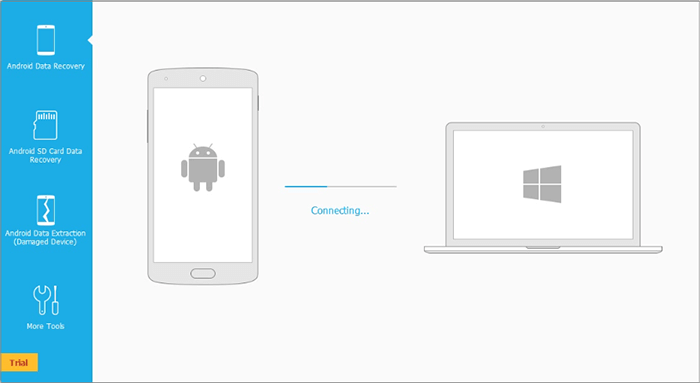
3단계. " Android Data Recovery" 모듈을 실행하고 복구하려는 데이터 유형(예: 사진, 메시지, 연락처)을 선택합니다.
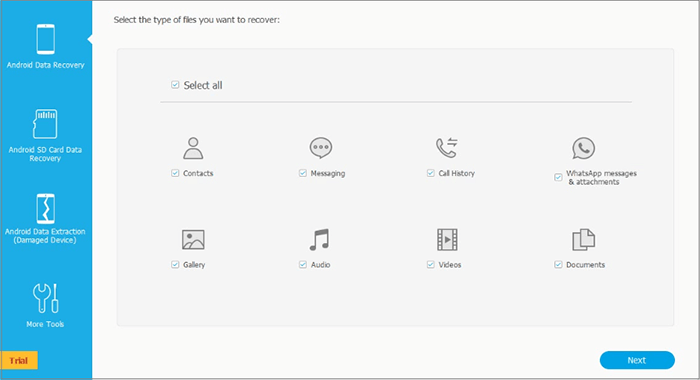
4단계. 빠른 검사를 원하시면 "표준 모드"를, 심도 있는 검사를 원하시면 "고급 모드"를 선택하세요.
5단계. 검사가 완료되면 파일을 미리 보고(삭제된 항목은 기존 항목과 다른 색으로 표시됨) 복구하려는 데이터를 선택한 후 "복구"를 클릭하여 컴퓨터에 저장합니다.
AirMore는 기기 호환성, 스캔 기능, 개인 정보 보호 측면에서 우수한 성능을 보이지만, 여전히 삼성 기기와 특정 Android 시스템에서만 사용할 수 있습니다. 더욱 강력하고 다재다능한 복구 경험을 원한다면 Windows 와 macOS 모두에서 사용 가능한 강력한 Android 데이터 복구 도구 인 Coolmuster Lab.Fone for Android 사용해 보세요.
Coolmuster Lab.Fone for Android 의 주요 특징:
최고의 AirMore Android Data Recovery 대안을 사용하여 Android 데이터를 복구하는 방법은 무엇입니까?
01 먼저 공식 웹사이트에서 Coolmuster Lab.Fone for Android 다운로드하여 컴퓨터에 설치하세요.
02 USB 케이블을 사용하여 Android 휴대폰을 컴퓨터에 연결합니다. 안정적인 연결을 위해 기기에서 USB 디버깅이 활성화되어 있는지 확인하세요. (이미 활성화되어 있다면 이 단계를 건너뛸 수 있습니다.)

03 휴대폰이 성공적으로 연결되면 메시지, 연락처, 사진 등 복구하고자 하는 데이터 카테고리를 선택하고 "다음"을 클릭하여 계속하세요.

04. 최근 삭제된 파일의 경우 "빠른 검사"를, 더 자세한 검색을 원하시면 "심층 검사"를 선택하세요. 그런 다음 "계속"을 눌러 기기 검사를 시작하세요.
참고: 모든 파일 유형을 완전히 복구하려면 먼저 Android 기기를 루트 해야 할 수도 있습니다.

05. 검사가 완료되면 왼쪽 패널에 복구 가능한 파일을 미리 볼 수 있습니다. "삭제된 항목만 표시"를 선택하여 결과를 필터링한 후, 원하는 파일을 선택하고 "복구"를 클릭하여 컴퓨터에 저장할 수 있습니다.

과정을 더 직관적으로 이해하려면 각 단계를 시각적으로 안내하는 자세한 비디오 튜토리얼을 확인하세요.
AirMore Android Data Recovery는 Android 기기, 특히 삼성 휴대폰에서 손실된 데이터를 복구하는 간편한 솔루션을 제공합니다. 듀얼 스캔 모드, 데이터 미리보기 기능, 다양한 파일 형식 지원 등 다양한 기능을 통해 일반적인 데이터 손실 상황에 직면한 사용자에게 유용한 도구입니다. 하지만 기기 호환성이 제한적이고 USB 연결에 의존하기 때문에 모든 사용자의 요구에 부합하지는 않을 수 있습니다.
더욱 다재다능하고 강력한 대안을 찾고 있다면 Coolmuster Lab.Fone for Android 강력 추천합니다. 더욱 다양한 Android 모델을 지원하고, 브랜드 제한 없이 심층 스캔 기능을 제공하며, 다양한 데이터 유형에 걸쳐 일관된 결과를 제공합니다.
AirMore나 Coolmuster 선택하든, 가장 중요한 것은 데이터 손실 후 신속하게 조치를 취하고 전문적인 복구 도구를 사용하여 복구 성공 가능성을 극대화하는 것입니다.
관련 기사:
Android 용 휴대폰 메모리 복구 소프트웨어 11가지





